So speichern Sie Gmail-E-Mails als EML-Datei auf dem Desktop
Die meisten E- Mail(Email) -Clients, die wir heute verwenden, unterstützen eine Exportfunktion, die eine E-Mail-Nachricht in ein gewünschtes Format konvertiert, das in anderen Anwendungen gut funktioniert. Die Exportfunktion ermöglicht es zwei verschiedenen Anwendungen, dieselbe Datendatei gemeinsam zu nutzen. Damit können Sie eine Datei in einem anderen Format öffnen, das von der Anwendung erkannt wird.
Was ist das EML-Format?
E- Mail-Clients wie Mail , Outlook usw. unterstützen Exportfunktionen, die zum Speichern einer E-Mail-Nachricht oder zum Erstellen einer Sicherungskopie der gesamten Nachricht, E-Mail-Adressen, Kopfzeileninformationen, Zeitstempel der gesendeten E-Mail und des markierten Anhangs verwendet werden können. Im Gegensatz zu diesen E-Mail-Clients unterstützt eine webbasierte E-Mail wie Gmail jedoch keine Exportfunktion. Damit können Sie eine Nachricht offline als Textdatei speichern, die von einem Texteditor gelesen werden kann. Allerdings können Sie die Nachricht nicht in einem anderen E-Mail-Client verwenden. Im Allgemeinen laden wir die E-Mail-Nachricht herunter, um eine Sicherungskopie zu erstellen, oder importieren sie in andere E-Mail-Clients. Glücklicherweise gibt es einige Möglichkeiten, mit denen Sie webbasierte E-Mail-Nachrichten in andere E-Mail-Clients importieren können.
Um eine Gmail(Gmail) -Nachricht in andere E-Mail-Clients zu importieren , müssen Sie E-Mails in einem Dateiformat namens EML-Datei(EML file) (E-Mail- Nachrichtendateien(Message) ) speichern. E-Mail- Nachrichtendateien(Message) , die oft als EML - Dateien bezeichnet werden, sind Dateiformate, die von großen E-Mail-Clients wie Outlook , Mozilla Thunderbird , dem eM-Client Live Mail und Outlook Express verwendet werden . EML -Dateien speichern die gesamte Nachricht, Anhänge, E-Mail-Adressen und Kopfzeileninformationen auf Ihrer Festplatte, die später problemlos in die meisten E-Mail-Clients importiert werden können. In diesem Artikel erklären wir, wie Sie eine E-Mail als EML speichern(EML)Datei von einem webbasierten E-Mail-Client wie Gmail auf Ihre Festplatte .
Speichern Sie Gmail-E-Mails als EML-Datei
Öffnen Sie Gmail in Ihrem Browser.
Wählen(Choose) und öffnen Sie die E-Mail-Nachricht, die Sie als EML - Datei speichern möchten.
Klicken Sie auf die Option „ Mehr(More) “ mit dem Drei-Punkte-Symbol neben der Schaltfläche „Antworten“.
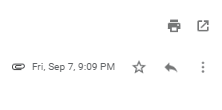
Klicken Sie nun im Dropdown-Menü auf die Option Original anzeigen, um die Nachricht in einem neuen Fenster anzuzeigen.(Show original)
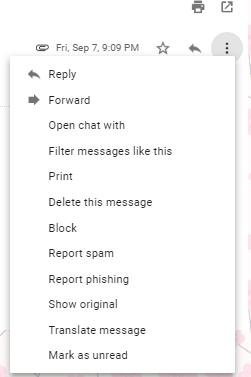
Klicken Sie auf Original herunterladen.(Download Original.)
Ändern Sie im Dialogfeld „ Speichern(Save) unter“ die Dateierweiterung von der standardmäßigen TXT-Erweiterung(TXT extension) in eine EML-Dateierweiterung (.eml).(EML(.eml file extension).)
Wählen Sie im Dropdown-Menü Dateityp die Option (file type)Alle Dateien aus.(All files.)

Wählen Sie das Laufwerk aus, auf dem Sie die Datei speichern möchten, und klicken Sie auf die Schaltfläche Speichern .(Save)
Sobald der Download abgeschlossen ist, können Sie die E-Mail-Dateien in den E-Mail-Client importieren oder die Dateien zur späteren Verwendung auf der Festplatte speichern.
That’s all!
Related posts
So fügen Sie eine Tabelle in Gmail- und Outlook-E-Mail-Nachrichten hinzu
So aktivieren und verwenden Sie die Nudge-Funktion in Google Mail
So entfernen Sie Top Picks von Gmail Desktop
So hängen Sie E-Mails an und senden sie als Anhänge in Gmail
Mit Boomerang For Gmail können Sie das Senden und Empfangen von E-Mails planen
So importieren Sie Facebook-Kontakte in Google Mail
So senden Sie große Dateien und Ordner über Gmail
So erstellen Sie eine E-Mail-Liste, um mehrere Kontakte gleichzeitig in Gmail auszuwählen
So entfernen Sie Google Meet aus der Google Mail-Seitenleiste
So organisieren Sie Ihren Posteingang mit Google Mail-Filtern
So schützen Sie Ihr Google Mail-Konto vor Hackern und Eindringlingen
So leiten Sie mehrere E-Mails in großen Mengen gleichzeitig in Google Mail weiter
So erstellen Sie einen neuen Ordner oder ein neues Label in Gmail
Die E-Mail bleibt im Postausgang von Gmail hängen
Versteckte Gmail-Tricks, Tipps, Geheimnisse, die Sie kennen sollten
So fügen Sie ein Google Mail-Konto in Outlook.com hinzu und verwenden es
Lassen Sie Gmail die nächste E-Mail automatisch öffnen, indem Sie Auto-Advance verwenden
So senden Sie blockierte Dateien in Google Mail
So löschen Sie ein Google Plus-Konto, ohne Gmail zu löschen
So aktivieren und verwenden Sie den vertraulichen Modus in Gmail
